Chcete automatizovat svůj chytrý dům? Nebo to možná chcete ovládat, když jste venku? V každém případě potřebujete centrum chytré domácnosti. Pokud doma používáte příslušenství HomeKit, Apple vám nabízí tři možnosti Home Hub: Apple TV, HomePod nebo iPad.
Prozkoumáme výhody a nevýhody používání každého z těchto zařízení jako centra chytré domácnosti. Když se podíváme na cenu, spolehlivost, pohodlí a další funkce každého zařízení, najdeme nejlepší HomeKit Home Hub pro vaše potřeby.
Obsah
- Příbuzný:
-
Co dělá domácí rozbočovač?
- Potřebuji HomeKit Hub, když už mám jiný Hub?
- Používání Apple TV jako Home Hub
- Použití HomePodu jako Home Hub
- Použití iPadu jako Home Hub
-
Jaké je nejlepší zařízení Apple pro použití jako domácí centrum?
- Související příspěvky:
Příbuzný:
- Všechny nové funkce v HomeKitu posouvají váš chytrý domov na novou úroveň
- HomePod není v aplikaci Home k dispozici nebo se nezobrazuje? Jak opravit
- Podpora třetích stran pro domácí zařízení Apple
Co dělá domácí rozbočovač?
V chytré domácnosti nemusíte mít Home Hub. K ovládání příslušenství ve vaší chytré domácnosti můžete použít iPhone, iPad, Mac nebo většinu dalších zařízení bez rozbočovače.
Vždy však musíte být připojeni ke stejné síti jako vaše příslušenství pro chytrou domácnost, abyste tak mohli učinit.
Rozbočovač pro chytrou domácnost připojí všechna vaše příslušenství pro chytrou domácnost k internetu a umožní vám je ovládat přes web, i když nejste doma. Nezáleží na tom, jak daleko jste – pokud jste online, můžete svou chytrou domácnost ovládat přes hub.
Rozbočovač pro chytrou domácnost vám také umožňuje vytvářet automatizace pro použití s vaším příslušenstvím. To může znamenat rozsvícení světel, když se ráno probudíte, zvýšení teploty, než se dostanete domů, nebo automatické zamknutí dveří, když vyrazíte ven.
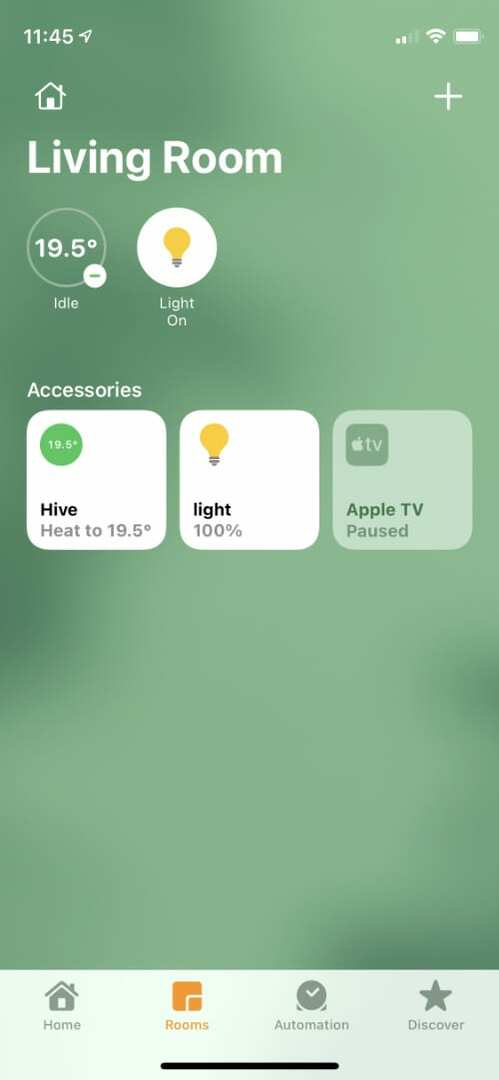
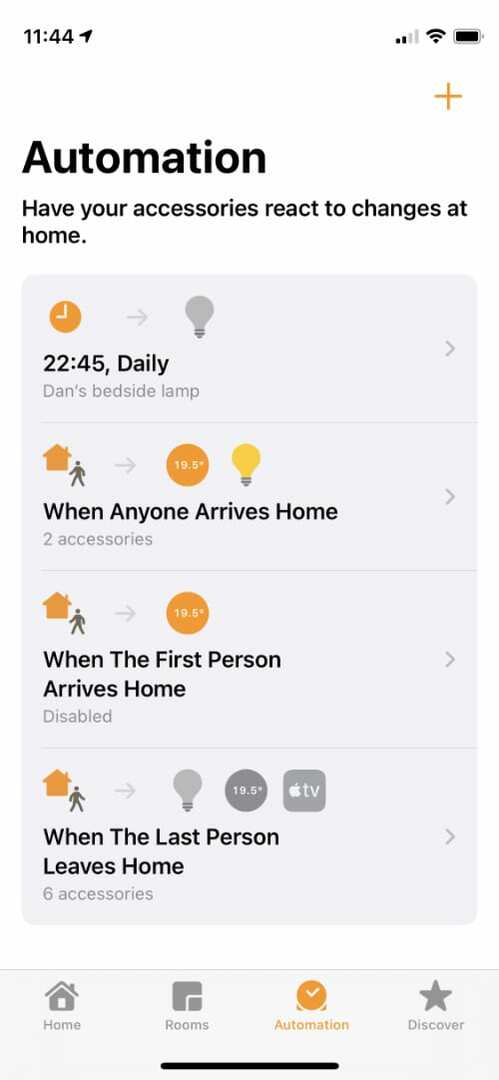
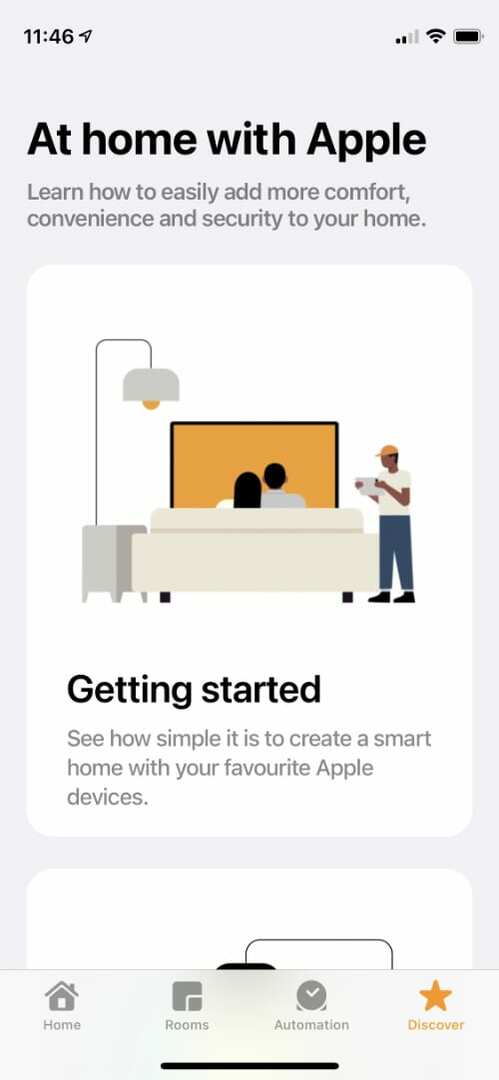
Bez rozbočovače nemůžete vytvořit žádnou z těchto automatizací.
Apple HomeKit Home Hub vám také umožní dát ostatním lidem kontrolu nad vaším chytrým domem. Lidem, kteří nežijí ve vašem domě, můžete omezit jejich kontrolu na dobu, kdy jsou ve vašem domě.
Potřebuji HomeKit Hub, když už mám jiný Hub?
Možná již máte centrum pro chytrou domácnost, které můžete používat s příslušenstvím. Například chytré žárovky Philips Hue nejlépe fungují s Hue Hub, který je často součástí startovacích balíčků Hue.
I když už máte centrum pro chytrou domácnost, musíte si nastavit další HomeKit Home Hub, abyste mohli používat automatizaci a vzdálený přístup v Aplikace Apple Home.
Philips Hue Hub vám například umožňuje automatizovat a vzdáleně přistupovat ke kompatibilním chytrým žárovkám prostřednictvím aplikace Hue. Ale nedovolí vám dělat nic navíc v aplikaci Home od Apple.
Pokud chcete používat svůj chytrý dům s aplikací Home od společnosti Apple, musíte to udělat nastavit Apple Home Hub pomocí Apple TV, HomePodu nebo iPadu.
Používání Apple TV jako Home Hub
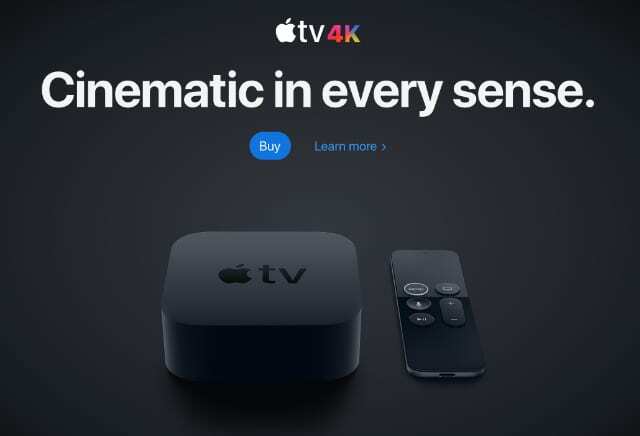
Apple TV vás vyjde na 150 dolarů za HD verzi nebo 180 dolarů za 4K verzi. Oba modely Apple TV fungují stejně dobře jako Home Hub.
Elegantní černý design splyne se systémy domácí zábavy většiny lidí. Apple TV můžete také připevnit k zadní části televizoru nebo ji zastrčit za nábytek, aby byla zcela mimo dohled – Apple TV stále funguje dobře, když je mimo dohled.
Apple TV se připojí k vaší síti Wi-Fi a je citlivým a spolehlivým centrem pro chytrou domácnost. Můžete také použít kabelové ethernetové připojení pro ještě lepší časy odezvy.
Pokud chcete Apple TV používat pouze jako Home Hub, není nutné ji k televizi připojovat. Ale samozřejmě, pokud to připojíte, Apple TV je také vynikající streamovací box.
Můžete jej použít ke sledování filmů Netflix, Prime Video, Hulu, iTunes, Apple TV+ a velké řady dalších streamovacích služeb. Můžete také hrát hry Apple Arcade, poslouchat Apple Music nebo Spotify a stahovat spoustu dalších aplikací z Apple TV App Store.
Bohužel na Apple TV není žádná aplikace Home.
Své oblíbené scény HomeKit můžete přepínat z ovládacího centra Apple TV, ale nemůžete používat Apple TV k vytváření nových scén, přidávání příslušenství nebo nastavování automatizace.
Všechny tyto věci samozřejmě můžete stále dělat pomocí iPhonu, iPadu nebo Macu.
Chcete-li ovládat své chytré příslušenství pomocí Apple TV, podržte tlačítko Siri na dálkovém ovládání a zadejte příkaz Siri:
- "Rozsviťte světlo v obývacím pokoji."
- "Zamkněte přední dveře."
- "Dejte si horkou vodu."
Použití HomePodu jako Home Hub

Původní chytrý reproduktor společnosti Apple nezískal velkou trakci díky své vysoké ceně. Ale s vydání HomePodu mini—který také funguje jako centrum chytré domácnosti — můžete získat všechny stejné funkce v menším balíčku za pouhých 100 $.
Pokud byste chtěli větší reproduktor pro vyšší hlasitost a lepší kvalitu zvuku, originální HomePod je k dispozici za 300 $.
Je zřejmé, že HomePod mini se snáze vejde na poličku. Ale s černobílými variantami by HomePod i HomePod mini měly docela snadno splynout s vaším stávajícím dekorem.
Pomocí HomePodu můžete streamovat hudbu, přijímat telefonní hovory a provádět širokou škálu dalších úkolů založených na zvuku. Ale nejlepší na HomePodu je, že vám poskytuje snadný přístup k Siri.
Jednoduše vejděte do místnosti a řekněte „Hey Siri“ a zadejte příkaz. Funguje to, i když křičíte z jiné místnosti.
Po nastavení vašeho HomePodu použijte příkazy Siri k ovládání vašeho chytrého domova, aniž byste zvedli prst. Je to mnohem pohodlnější než hledat dálkový ovladač Siri s Apple TV.
Oba HomePody jsou stejně citlivé a spolehlivé jako Apple TV, pokud jde o fungování jako Home Hub. Jedinou nevýhodou je, že na HomePodu není žádný skutečný displej, takže stále nemůžete prohlížet ani upravovat příslušenství a automatizaci HomeKit.
Pravděpodobně však máte další zařízení Apple, která k tomu můžete použít.
Použití iPadu jako Home Hub

Pokud již vlastníte iPad, možná nebudete muset kupovat nový produkt, který chcete použít jako HomeKit Home Hub. Jakýkoli iPad můžete nastavit tak, aby fungoval jako váš domovský rozbočovač, přepnutím jedné možnosti v aplikaci Nastavení.
Stačí jít Nastavení > Domů > Používejte tento iPad jako domácí centrum.
Hlavním úlovkem používání iPadu je, že jej musíte mít doma, připojený k Wi-Fi a neustále zapnutý. To by mohlo znamenat ponechat jej zapojený, aby se většinu času nabíjel, aby bylo zajištěno, že nezemře.
Pozitivní je, že stále můžete dělat vše ostatní, co byste obvykle dělali s iPadem, když jej používáte jako Home Hub. A můžete jej používat kdekoli ve vaší domácnosti – pokud se stále připojuje k Wi-Fi – na rozdíl od Apple TV a HomePodu, které běžně zůstávají v jedné místnosti.
Nejlevnější iPad začíná na 329 dolarech, což je již mnohem dražší než HomePod mini nebo Apple TV, ale nic nebrání tomu, abyste si koupili ojetý iPad za mnohem nižší cenu. Možná už máte iPad, který můžete použít jako Home Hub.
Jednou nevýhodou používání iPadu jako vašeho Home Hub je, že není tak citlivý jako Apple TV nebo HomePod. Většina uživatelů zjišťuje, že jejich automatizace a ovládání chytré domácnosti jsou při použití iPadu jako centra mírně zpožděny. Někteří uživatelé také zjistili, že jejich iPad vypadl Wi-Fi pokaždé, když usnul.
To samozřejmě není ideální, a proto si nemyslíme, že by stálo za to používat iPad jako Home Hub, pokud jej již nevlastníte.
Jaké je nejlepší zařízení Apple pro použití jako domácí centrum?
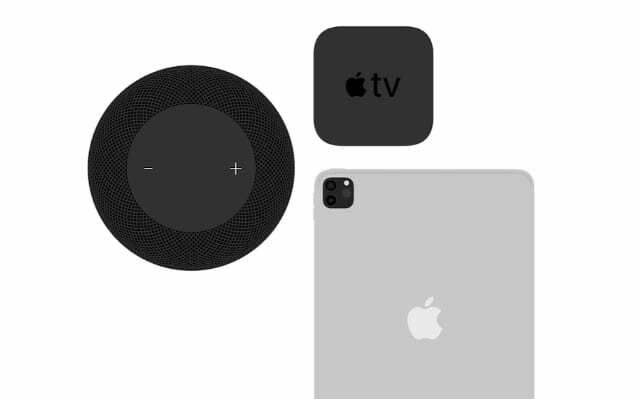
Poté, co jsme se podrobně podívali na každou ze tří možností, si myslíme, že HomePod mini je pro většinu lidí nejlepším zařízením Home Hub. Jedná se o cenově nejdostupnější možnost, nabízí rychlý přístup k Siri a funguje jako vynikající chytrý reproduktor.
To znamená, že pokud již vlastníte chytrý reproduktor nebo potřebujete streamovací box, Apple TV je na druhém místě. Ve skutečnosti, pokud je vaším hlavním zájmem spolehlivost, neexistuje nic, co by překonalo Apple TV připojenou k routeru pomocí ethernetového kabelu.
Nedoporučujeme používat iPad jako Home Hub, pokud to není jediný produkt, který již vlastníte. Je to proto, že musíte přestat brát iPad z domova, musíte se starat o to, aby byl neustále nabitý, a iPad není tak rychlý a spolehlivý jako jiné možnosti Home Hub.
Přesto vám nic nebrání v přidávání více domácích rozbočovačů do vaší sítě. Apple HomeKit jim umožňuje spolupracovat na vytvoření systému záložních hubů pro případ, že by se jeden odpojil.
Vše, co musíte udělat, je nastavit vaše domácí rozbočovače jako obvykle a Apple HomeKit se postará o zbytek.

Dan píše tutoriály a průvodce řešením problémů, aby lidem pomohl co nejlépe využít jejich technologie. Než se stal spisovatelem, získal titul BSc v oboru zvukové technologie, dohlížel na opravy v Apple Store a dokonce vyučoval angličtinu v Číně.